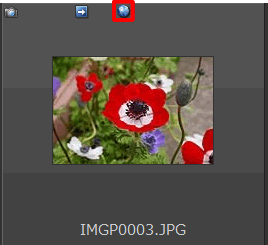写真を撮った場所の地図情報を追加する方法
文書番号 7015 | 更新日 2014年 8月 1日
地図画面の左側にある「+」をクリックして拡大し、地図をドラッグし移動させて撮影場所を表示します。
写真を地図上の撮影場所へドラッグ&ドロップします。
※ドラッグ&ドロップとは、写真をクリックしたままマウスを移動(ドラッグ)させ、地図上でマウスのボタンを離す(ドロップ)こと。
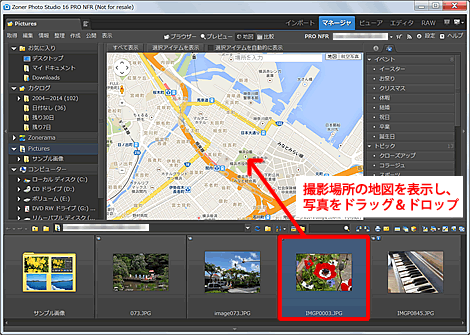
参考
◎写真の地図(GPS)情報を削除する場合
マネージャ画面で写真を選択し、[情報]-[GPS]-[GPS データの削除]をクリックします。
「ファイルの変更」画面が表示されます。内容を確認し、[はい]をクリックします。
続行確認メッセージが表示されますので、[はい]をクリックします。




![[マネージャ]をクリックし、地図(GPS)情報を追加したい写真を選択します。 [マネージャ]をクリックし、地図(GPS)情報を追加したい写真を選択します。](/support/support/product/zps16/faq/img/img7015/1.gif)
![[地図]をクリックします。 [地図]をクリックします。](/support/support/product/zps16/faq/img/img7015/2.gif)